Krita自定义快捷键的方法
2023-02-12 13:22:50作者:极光下载站
Krita软件是一款自由开源的免费绘画软件,这款软件实用与绘制概念美术设计、材质、电影接景、插画以及漫画等,能够绘制位图图像、矢量图形以及制作动画,功能十分的丰富。在使用Krita的过程中,有的小伙伴为了提高自己的绘画效率,会想要将常用的工具设置快捷键,方便自己使用。在Krita中自定义快捷键的方法其实很简单,我们只需要打开设置工具,然后点击配置Krita选项,在配置页面中就可以看到快捷键选项了。有的小伙伴可能不清楚具体的操作方法,接下来小编就来和大家分享一下Krita自定义快捷键的方法。
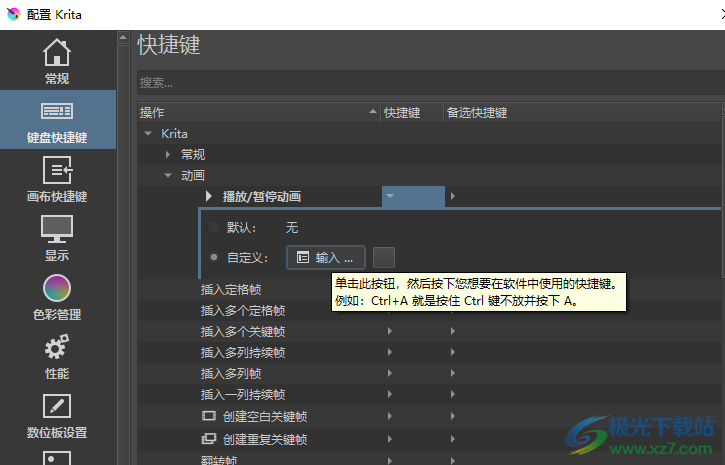
方法步骤
1、第一步,我们先打开电脑中的Krita软件,然后在软件页面中,我们点击“新建图像”选项
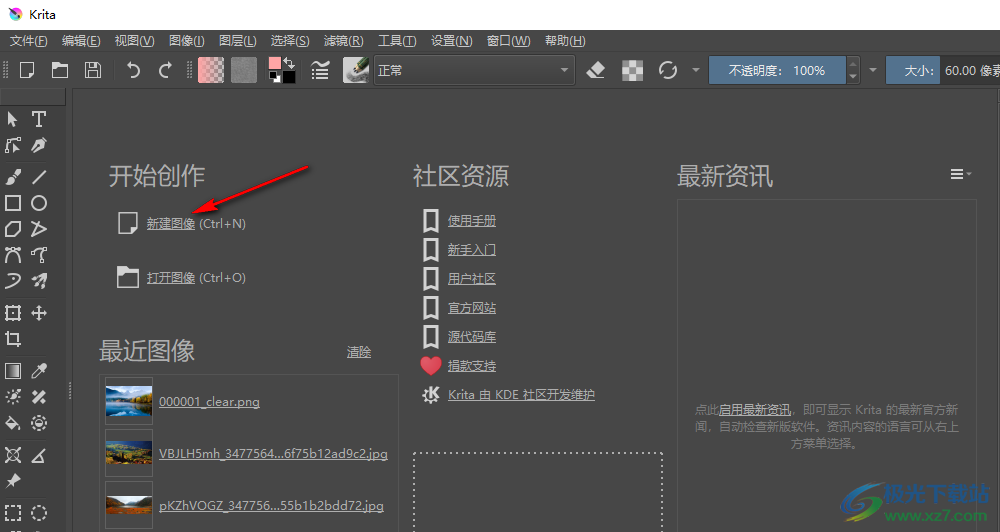
2、第二步,进入新建图像页面之后,我们在自定义图像的尺寸页面中完成图像尺寸及内容的设置,或是直接选择一个模板,点击“加载此模板”
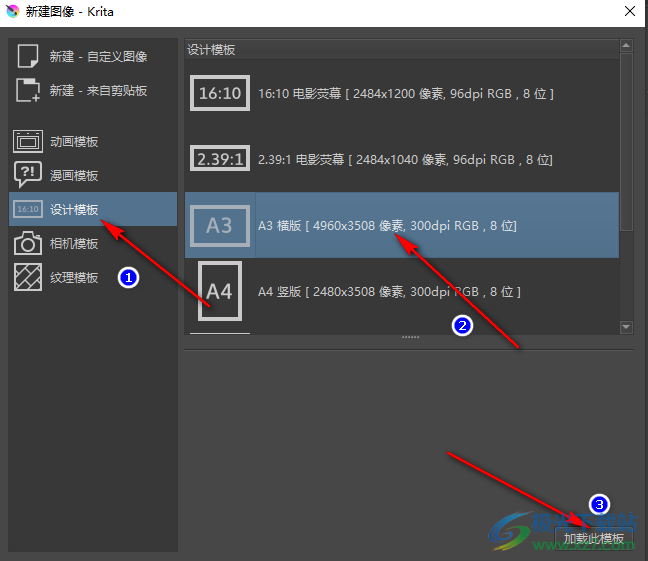
3、第三步,图像创建完成之后,我们进入图像页面,然后在工具栏中打开“设置”选项,再在下拉列表中点击“配置Krita”选项
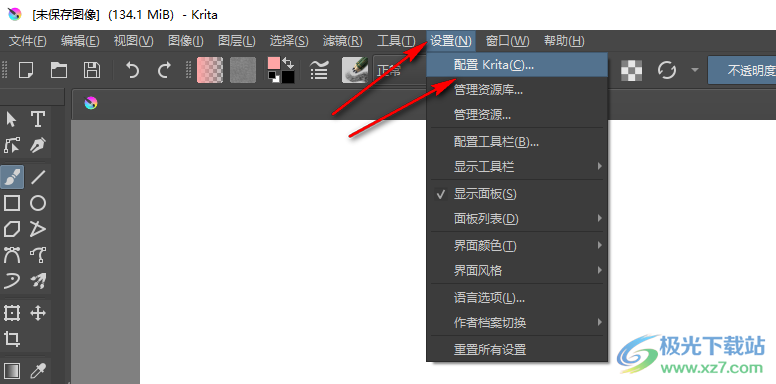
4、第四步,进入“配置Krita”页面之后,我们先在左侧列表中点击“键盘快捷键”选项,然后在右侧页面中我们选择一个自己需要设置的操作,点击打开
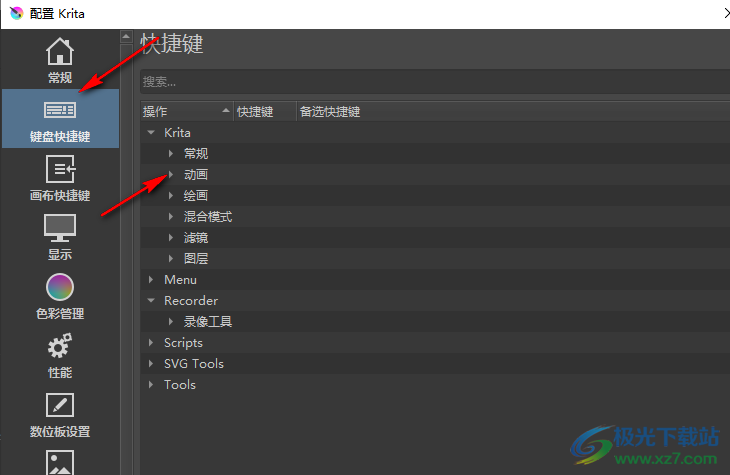
5、第五步,打开该操作之后,我们点击第一个三角图标,然后在下拉框中点击“自定义”选项,再在自定义的框内输入自己需要的快捷键组合即可,除了键盘快捷键之外,我们还可以对画布操作设置快捷键,点击画布快捷键选项,然后重复设置快捷键的操作即可
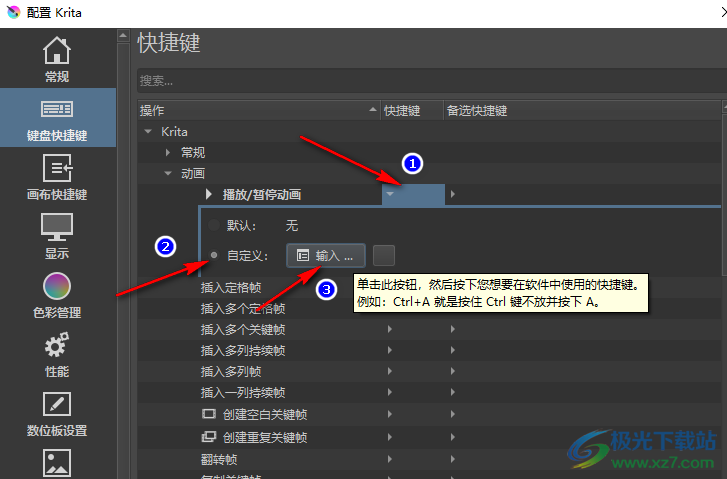
以上就是小编整理总结出的关于Krita自定义快捷键的方法,我们在Krita中点击“设置”选项,再在下拉列表中点击““配置Krita”选项”,进入配置页面之后,我们找到快捷键工具,进入快捷键页面之后就可以对需要的操作进行快捷键设置了,感兴趣的小伙伴快去试试吧。
